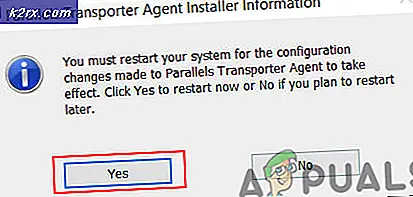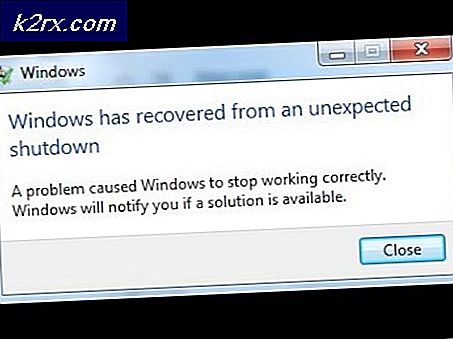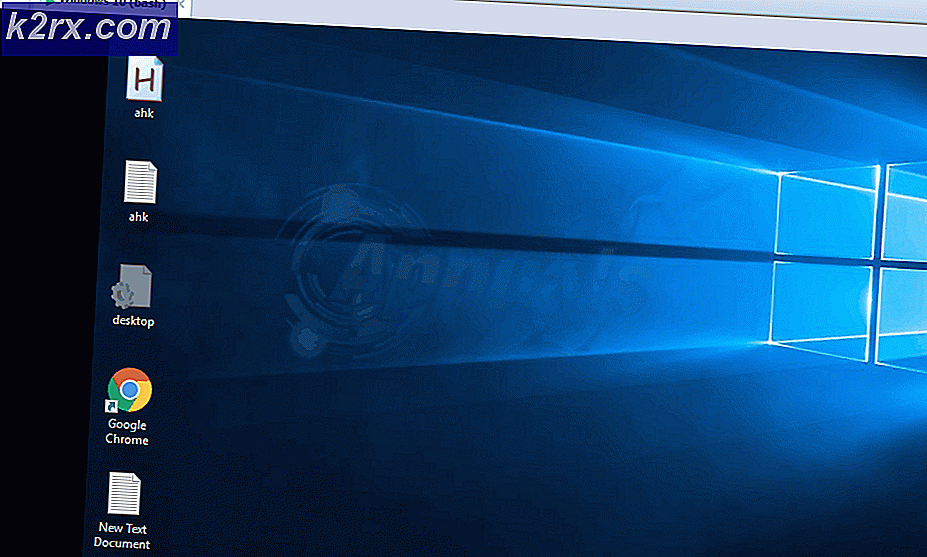Galaxy S8 için Port Note 8 DualMessenger Özellik Port Nasıl
Samsung Galaxy Note 8, aynı mesajlaşma uygulaması için iki ayrı hesap kullanmanızı sağlayan Dual Messenger adlı bir özellik ile geldi. Özetle, uygulamanın ikinci bir sürümünü ayrı bir simgeyle 'yükler', böylece her iki uygulamayı da kolayca çalıştırabilir ve her iki hesabı aynı anda, bir veya daha fazla oturum açmadan kullanabilirsiniz. Bu özellik Galaxy S8'e dahil edilmedi, ancak neyse ki, onu ele geçirmenin bir yolu var. Bu kılavuz, gerekli adımlar boyunca size yol gösterecektir.
Lütfen bu kılavuzun sadece Android Nougat 7.0'ı çalıştıran Galaxy S8 / S8 + resmi ROM'u olduğunu unutmayın! Ayrıca köklü bir Samsung Galaxy S8'e de ihtiyacınız var. Hangi Galaxy S8 sürümüne sahip olduğunuza bağlı olarak, Galaxy S8 Exynos veya Galaxy S8 Snapdragon'un Kök Hücre Nasıl Yapılır?
Gereksinimler:
- Port_Dual_Mess.zip Unzip için şifre: infinity_samsungvn.com
- Android'imi gıdıkla (çerçeveyi ve hizmetleri derleme için)
Java Runtime Environment 8.0 veya üstü PATH'nize yüklendi (Link = resmi Java belgeleri, çünkü bu kılavuzda ele alınamayan farklı işletim sistemleri için farklı yöntemler var)
!!Önemli!!
TWRP gibi bir şey kullanarak cihazınızın eksiksiz bir Nandroid yedeğini aldığınızdan emin olun.
- Yapmamız gereken ilk şey, Tickle My Android uygulamasını indirmek, çünkü framework.jar ve services.jar öğelerinizin kodunu çözecek ve bunların içindeki birkaç dosyayı değiştirerek bu dosyaları cihazınıza geri göndermeden önce yeniden derleyeceğiz.
- Bilgisayarımdan Gıdıkla adlı dosyayı, bilgisayarınızda C: \ köküne indirdiğinizden emin olun; Yüklemelerim, Belgelerim değil, doğrudan C: \ dosyasına kaydedin. Ekstraksiyon dosyasını çalıştırın ve Tickle My Android yeni bir 'Tickle My Android' klasörü oluşturacaktır.
- Şimdi Galaxy S8'inizde USB Hata Ayıklama'yı etkinleştirmemiz gerekiyor. Telefonunuzda, Ayarlar> Telefon Hakkında> Geliştirici Modu kilidi açılıncaya kadar 7 kez Yapılandır öğesine dokunun, ardından Ayarlar> Geliştirici Seçenekleri> USB Hata Ayıklama'yı etkinleştirin.
- Şimdi, Android Teyzemi klasörünü ana TMA klasörünün içinden çalıştırın ve Galaxy S8'inizi USB üzerinden PC'nize bağlayın. Şimdi çerçeve ve hizmetler .jar dosyalarını telefonunuzdan telefonunuza almamız gerekiyor.
- TMA ana menüsünde, Temalar> Cihazdan Dosyaları Çekme> ' framework.jar'ı seçin ve' services.jar ' için aynı işlemi tekrarlayın. Ana TMA dizinindeki Workload1 klasörlerinde artık iki yeni klasör göreceksiniz, bunlar decompiled services.jar ve framework.jar dosyalarıdır.
- Şimdi bu kılavuzun yukarısındaki indirme linklerinden Port_Dual_Mess.zip dosyasını indirin ve masaüstünüze çıkarın. İçeride 'framework.jar' klasörünü göreceksiniz ve bu klasörün içinde SemDualAppManager adında bir dosya var. Bu dosyayı TMA dizinindeki decompiled klasörünün içine kopyalayın.
- Şimdi indirilen .zip dosyasından services.jar klasörüne gidin ve DualAppManagerService'i TMA dizinindeki decompiled services.jar klasörüne kopyalayın .
- Son olarak, indirilen .zip dosyasının ' app ' klasörüne gidin ve DAAgent dosyasını cihazınızdaki sistem / uygulama dizinine kopyalayın.
- Şimdi TMA uygulamasında, bu kez Temalar> Dosyaları Yeniden Düzenleyin> Uygulamayı Orijinal İmzayla Yeniden Derleyin. Bir sonraki ekranda, klavyenizde N'ye basın.
- Yeniden derlenmiş dosyalar artık TMA dizinindeki _WorkArea1 \ _out klasöründe olacaktır. Şimdi TWRP kurtarmadan kurulabilen, silinebilir .zipler oluşturacağız. Bu yüzden Standart Zip Dosyası Oluşturma seçeneğini seçin,
- TMA ana menüsünden, Flashable Zip Dosyası Oluştur'u seçin ve dosyaları _out klasöründen kullanma seçeneğini belirleyin. .zip dosyalarını çıktığında, bunları Galaxy S8'inizin SD kartına kopyalayabilir ve TWRP ile flaş yapabilirsiniz!
- .zipleri işaretledikten ve cihazınızı yeniden başlattıktan sonra, Galaxy S8'inizde bu yeni özelliği kullanmaya başlamak için Ayarlar> Gelişmiş Özellikler> Çift Messenger'a gidebilirsiniz.
PRO TIP: Sorun bilgisayarınız veya dizüstü bilgisayar / dizüstü bilgisayar ile yapılmışsa, depoları tarayabilen ve bozuk ve eksik dosyaları değiştirebilen Reimage Plus Yazılımı'nı kullanmayı denemeniz gerekir. Bu, çoğu durumda, sorunun sistem bozulmasından kaynaklandığı yerlerde çalışır. Reimage Plus'ı tıklayarak buraya tıklayarak indirebilirsiniz.